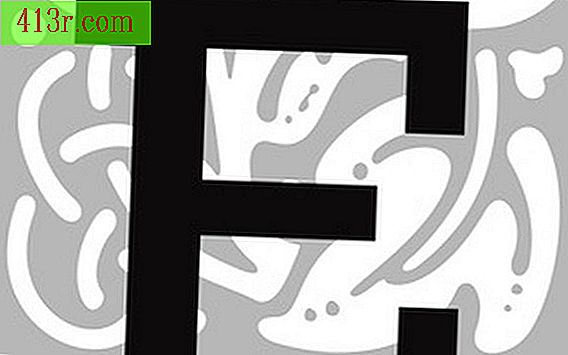Excel'deki Haversine denklemi

Değişkenleri hazırlamak
Haversine denklemi, enlem ve boylam için dört değişken değişken gerektirir. Bunu Excel'de hazırlamak için, belirli kutuları isimlendirecek ve formülde bunlara referans göstereceksiniz. Bir hücreye tıklayıp, ardından formül çubuğunun solundaki boş alana isim yazabilirsiniz. "A1" hücresini seçin ve "Latitude_1" olarak adlandırın. "A2" hücresini tıklayın ve "Latitude_2" olarak adlandırın. "B1" hücresini tıklayın ve "Longitude_1" adını atayın. "B2" hücresini seçin ve "Boylam_2" olarak adlandırın. Hücrelerin rengini değiştirmek için bunları daha sonra kolayca tanımlayabilmeniz iyi bir fikirdir.
Sabitleri hazırlamak
Haversine denkleminin diğer kısmı, geçilen kürenin yarıçapıdır. Genellikle, bu Dünya. Yukarıdaki enlem ve boylam sayılarında olduğu gibi, değişkenleri içerecek hücreleri adlandırın. "C1" üzerine tıklayın ve "RadMiles" olarak adlandırın, "C2" yi seçin ve "RadKilom" olarak adlandırın. C1 hücresine "3959" girin; C2’de "6371" numarasını girin. C3 hücresinde, Şerit arabiriminin "Bilgi" seçeneğini seçip "Bilgilerin Doğrulanması" nı seçerek Bilgi Doğrulama'yı hazırlayın. Doğrulama türü olarak "Liste" yi seçin ve tırnaksız olarak size verdikleri alanda "Miles, Kilometers" yazın. C3 hücresi iki girişli bir açılır menü olacaktır: Mil ve Kilometreler.
Formülü girin
C4'te aşağıdaki formülü girin:
= ACOS (COS (RADIANS (90-Latitude_1)) COS (RADIANS (90-Latitude_2)) + SIN (RADIANS (90-Latitude_1)) SIN (RADIANS (90-Latitude_2)) COS (RADIANS (Longitude_1-Boylam2)) IF (C3 = "Mil", RadMiles, RadKilom)
Haversine denklemini kullanma
Haversine denklemini içeren elektronik tabloyu kullanmak için, A1 ve B1 hücrelerinizdeki enlem ve boylamı derece olarak girin. Daha sonra, aynı zamanda, derecelerdeki A2 ve B2 hücrelerine enlem ve boylamı girin. C3 kutucuğundaki (mil veya kilometre) açılan listeden istenen seçeneği işaretleyerek, noktalar arasındaki mesafeyi ölçmek istediğiniz birimi seçin. Kutu C4 bu iki nokta arasındaki mesafeyi gösterecektir.